تحميل برنامج Ad Muncher أفضل برنامج منع الاعلانات نهائيا وتسريع النت.

هل سئمت تلك النوافذ المنبثقة المزعجة والاعلانات التي لا تسمح لك بالتنقل بشكل سلس؟
Ad Muncher هو التطبيق الخفيف الذي تحتاجه لاستخدام جهاز الكمبيوتر الخاص بك لمنع النوافذ المنبثقة المزعجة أو ظهور الإعلانات،
تحميل برنامج Ad Muncher مناع الإعلانات
Ad Muncher for Windows هو برنامج تم تطويره من قبل مبرمج متخصص رغب في تقديم طريقة لتقليل محتوى الإعلان في المتصفحات التي نستخدمها ، وهو مجاني للاستخدام وقد استثمر فيه 15 عامًا من التطوير.
لا يقتصر الأمر على أنه قادر على إزالة الإعلانات وتوقيفها من مواقع الويب، ولكنه يلغيها من بعض التطبيقات مثل Pando أو SopCast أو PalTalk أو LimeWire أو TVAnts، ما يجعله خيارًا مثيرًا للاهتمام.
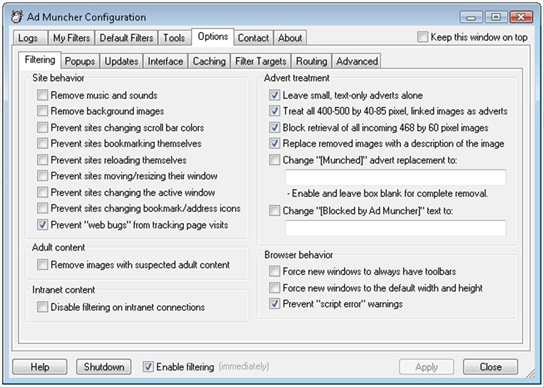
البرنامج مرن للغاية ويمكنك تهيئته ليعمل بالشكل الذي تريده ويجعله يناسب احتياجاتك. قم بتعيين المرشحات وتعديل النوافذ وإضافة كتل الإعلانات وحتى إرسال التعليقات إلى مطوري Ad Muncher لمساعدتهم على تحسينها.
يدعم Ad Muncher جميع متصفحات الويب الشائعة، لذلك لن تواجهك أي مشكلة في تحقيق أقصى استفادة منها. سيساعدك Ad Muncher في الحصول على تجربة تنقل أفضل، خاصة إذا كنت تزور مواقع الويب التي تحتوي على الكثير من الإعلانات الصوتية.
اقرأ أيضا:
التخلص من الاعلانات المزعجة بدون برامج للكمبيوتر والهاتف
شرح كيفية تثبيت Ad Muncher
يعد d Muncher برنامجًا مفيدًا يحظر لافتات الإعلانات ، ويوفر الحماية ضد النوافذ المنبثقة غير المرغوب فيها ، كما أنه قادر على إيقاف التعليمات البرمجية الضارة.
يمكنك تحميل البرنامج وتثبيته من خلال الخطوات التالية:
الخطوة 1:
قم بالدخول على رابط التحميل في الأعلى، أو الدخول من الرابط التالي م أجل تنزيل البرنامج على جهاز الكمبيوتر الخاص بك.
الخطوة 2:
بعد تحميله، قم بالدخول على والنقر عليه نقرتين متتاليتين من أجل بدء التثبيت.
يرحب بك المثبت في Ad Muncher. على الرغم من صغر حجم البرنامج، يرجى إغلاق جميع البرامج الخاصة بك لأنه قد يؤدي إلى تعطيل عملية التثبيت. ثم انقر فوق “next“.
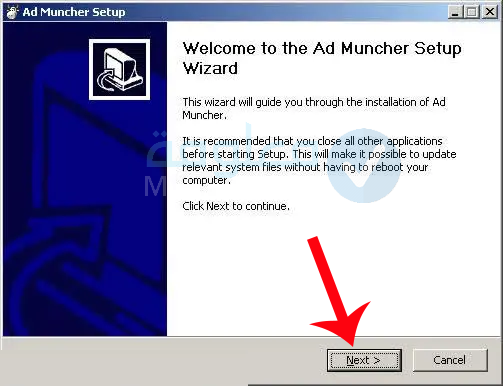
الخطوة 3:
هنا يمكنك تعيين موقع مختلف عن الموقع الافتراضي للبرنامج المراد تثبيته، فقط اضغط على تصفح وتعيين الدليل المطلوب، أو قم بتغيير المربع المحدد يدويًا. أخيرًا، اضغط على“install”.
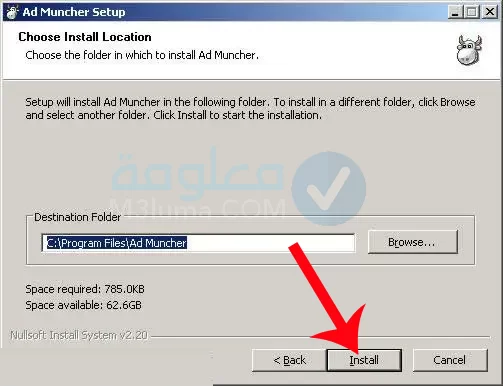
الخطوة 4:
ستبدأ عملية التثبيت عل جهازك، فقط انتظر قليلا إلى حين الانتهاء، بعد الضغط على “Finish” للانتقال إلى استخدامه.
توجد أيقونة Ad Muncher قيد التشغيل في الزاوية اليمنى السفلية يمكنك التعليم عليها لفتح البرنامج بشكل مباشر.
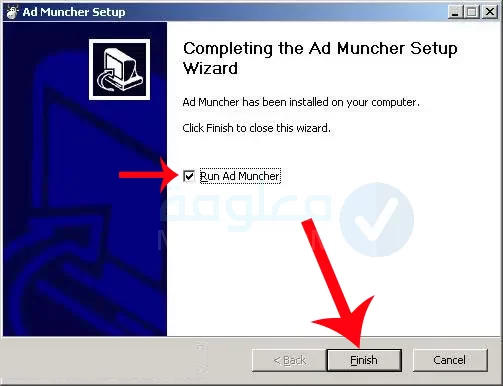
كيفية استخدام برنامج Ad Muncher
عند النقر فوقه نقرًا مزدوجًا أوستتمك من الدخول عل ى البرنامج، تظهر نافذة التكوين، كما تلاحظ:
- يوجد في الجزء السفلي تمكين التصفية، والتي إذا قمت بإلغاء تحديدها، فلن يعمل البرنامج.
- يوجد بجانبه زر إيقاف التشغيل، الذي يقوم بإغلاق
- في الزاوية اليمنى العلوية يوجد خيار احتفظ بهذه النافذة في الأعلى ، مما يعني أن Ad Muncher سيكون دائمًا أعلى النوافذ المفتوحة.
- وعلى يسار ذلك يوجد شريط علامات تبويب ، هكذا توجد الإعدادات.
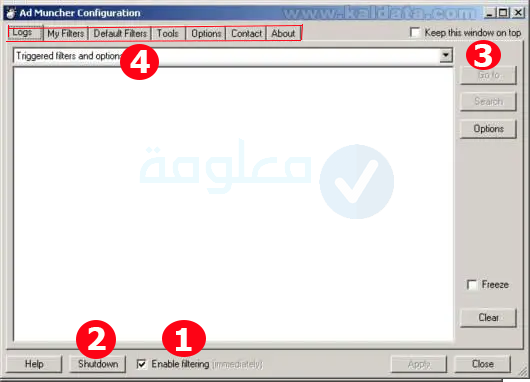
من الشعارات التي تحتوي على الروابط المحملة ، عندما تفتح موقعًا وتلاحظ فقدان لافتة ، يمكنك رؤيتها هناك. بالنقر بزر الماوس الأيمن فوقه ، يوجد خيار نسخ إلى الحافظة.
- بمجرد نسخ العنوان في الذاكرة، يمكنك لصقه في الفلتر الخاص بك. يبدو عمود المرشح كما يلي:
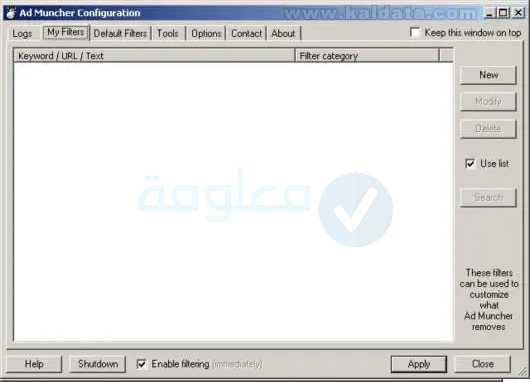
انقر فوق الزر جديد. على اليسار ، تضع العنوان أو تكتبه يدويًا ، على اليمين تحدد لتتم تصفيته – قم بإزالة الصور / إلخ باستخدام عنوان URL ثم اضغط على “تطبيق” في النهاية:

يكاد يكون إدخال المرشحات التالية إلزاميًا:
صفة
لافتة
لافتة
r2007
Imageshack
يمكنك تعيين عنوان لا يمكن لمسه بواسطة Ad Muncher (حدد No URL Filtering على اليمين) يمكن أن يكون مربع الاختيار استخدام هذه القائمة مفيدًا لأن عوامل التصفية قد تتسبب في عرض صفحة الويب بشكل غير صحيح وهي طريقة ملائمة للعثور عليها خارج.
- العمود التالي من الإعدادات هو Default Filters – هذه هي المرشحات التي حددها منشئو البرنامج. إنها مهمة للغاية نظرًا لوجود آلاف الصفحات التي تقوم بتحميل لافتات من عناوين لا تحتوي على ما يشير إلى أنها إعلانات بحد ذاتها.
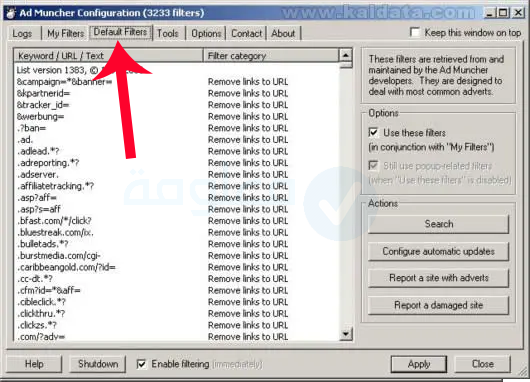
- خيار الأدوات tools، والتي تظهر منها ثلاثة رسوم بيانية فرعية أخرى للإعدادات. اثنان منهم أكثر أهمية:
تدافع IP وهو تصفح وكيل مشابه لـ Hide IP Platinum

- خيار تحميل / حفظ / إعادة التهيئة: Load/Save/Reset Configuration:
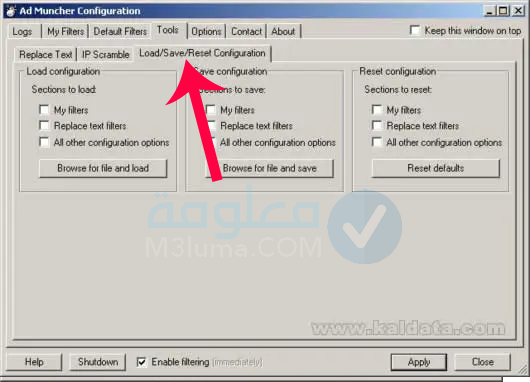
هنا يمكنك حفظ جميع إعداداتك في ملف .amc ، أو عوامل التصفية فقط ، أو باقي الإعدادات فقط. بنفس الطريقة ، يمكنك تحميل ملف التكوين هذا أو من العمود الأخير – استعادة الافتراضي.
ملاحظة: إذا كنت ترغب في تحميل ملف تكوين بجميع الإعدادات ، فإن الشيء الوحيد الذي لن تتم استعادته هو خيار بدء تشغيل البرنامج تلقائيًا مع Windows.
- العمود التالي والأكبر هو خيارات Options. يتم تصفية الرسم البياني الفرعي الأول Filtering:
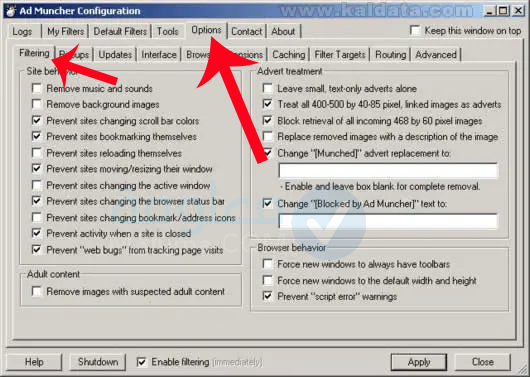
ستجد:
Site behavior
- إزالة الموسيقى والأصوات – يزيل كل الأصوات من المواقع التي تمت زيارتها ؛
- إزالة صور الخلفية – يزيل صور الخلفية ؛
- منع المواقع من تغيير ألوان شريط التمرير – لن تتمكن المواقع من تغيير لون شريط التمرير في المتصفح ؛
- منع المواقع من وضع إشارة مرجعية على نفسها – تمنع المواقع من إضافة نفسها إلى قائمة الصفحات المفضلة (مع عدم وجود برامج محدثة يمكن الحصول عليها)
- منع المواقع من إعادة تحميل نفسها – لن تتمكن المواقع من إعادة تحميل نفسها خلال فترة زمنية معينة.
- منع المواقع من نقل / تغيير حجم نافذتها – يمنع أي موقع من نقل أو تغيير حجم نافذة المتصفح. يتم تحقيقه عبر Javascript. إذا كنت تفضل التصفح باستخدام النوافذ المنبثقة ، فمن الأفضل عدم تنشيط هذا العنصر الإضافي ، لأنه غالبًا ما تفتح المواقع نافذة صغيرة وتتوسع بناءً على المحتوى الذي يتم توسيعه. ولكن إذا كنت تفضل فتح النوافذ المنبثقة في علامات تبويب ، فيمكنك استخدامها بأمان. تجدر الإشارة إلى أن الخيار يكون منطقيًا إذا لم يكن المتصفح في نافذة مكبرة.
- منع المواقع من تغيير النافذة النشطة – هناك مواقع لا تسمح للمتصفح بأن يكون نافذة غير نشطة ، مما قد يكون مزعجًا للغاية. إذا كنت تواجه مثل هذه المشكلة غالبًا ، فهذا الخيار مناسب لك.
- منع المواقع من تغيير شريط حالة المتصفح – يحظر تغيير نص شريط الحالة في متصفحك.
- منع المواقع من تغيير رموز الإشارات المرجعية / العناوين – عند تمكين هذا الخيار ، لن يتم تحميل رموز المواقع الموجودة في شريط العناوين أو في قائمة صفحاتك المفضلة.
- منع النشاط عند إغلاق الموقع – لمنع أي نشاط عند إغلاق صفحة الويب ، تحقق.
- منع “أخطاء الويب” من تتبع زيارات الصفحة – “خطأ الويب” عبارة عن تقنية تهدف إلى تتبع سلوك زوار مواقع معينة. يوصى بتمكين هذا الخيار.
Adult content
إزالة الصور التي يشتبه في أنها تحتوي على محتوى للبالغين – لا يسمح بتحميل محتوى إباحي.
Advert treatment
- اترك الإعلانات الصغيرة النصية فقط – إذا كنت لا تمانع في الإعلانات في شكل نصي (مثل إعلانات Google) ، فانقر فوق الزر.
- تعامل مع الصور المرتبطة بحجم 400-500 × 40-85 بكسل كإعلانات – هذه هي الأبعاد الكلاسيكية للشعار ، إذا قمت بتنشيط الخيار ، فسيتم اعتبار كل هذه الصور على هذا النحو. إنه يعمل بشكل رائع.
- منع استرداد جميع الصور الواردة 468 × 60 بكسل – لا يسمح بتحميل الصور بالأحجام المحددة.
- اترك الخيارين التاليين بعلامات اختيار والحقول الموجودة أسفلهما – فارغة. سيؤدي هذا إلى إيقاف اللافتات ولن يكون هناك آثار لـ Ad Muncher على الصفحات المحملة.
Browser behavior
إجبار النوافذ الجديدة على أن تحتوي دائمًا على أشرطة أدوات – إذا حددت الخيار ، فستحتوي جميع النوافذ ، في ظل جميع الظروف ، على شريط أدوات. لاحظ أنه مع بعض النوافذ المنبثقة ActiveX قد تواجه صعوبات في التثبيت.
فرض النوافذ الجديدة على العرض والارتفاع الافتراضيين – في حالات معينة ، من الممكن أنه عند فتح نافذة متصفح جديدة ، سيكون لها حجم مختلف. مع هذه الإضافات ، لن يحدث ذلك.
منع تحذيرات “خطأ البرنامج النصي” – إذا كان هناك خطأ في الصفحة التي تزورها ، فلن يتم إخطارك بذلك.
- الانتقال – النوافذ المنبثقة Popups
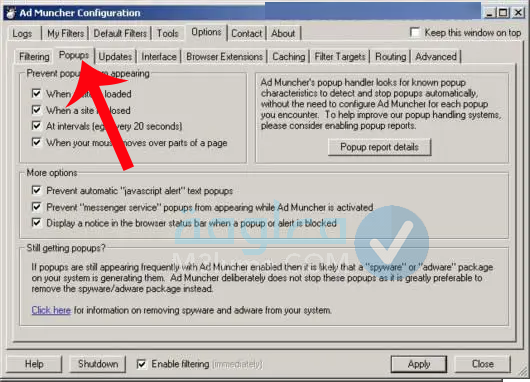
ستجد في هذا الخيار:
Prevent popups from appearing
عندما يتم تحميل الموقع – لا يسمح بتحميل النوافذ المنبثقة عند تحميل الصفحة.
عند إغلاق الموقع – عند إغلاق بعض المواقع ، تظهر نوافذ جديدة على الفور. باستخدام هذا الخيار ، بالاقتران مع “منع النشاط” عند إغلاق الموقع ، لن تواجه مثل هذا السلوك بعد الآن.
على فترات – توجد نوافذ تظهر في وقت معين ويجب إغلاقها باستمرار. يمنع هذا الخيار النوافذ من الفتح في فترة زمنية معينة.
عندما يتحرك الماوس فوق أجزاء من الصفحة – يتم حظر النوافذ المنبثقة التي تظهر عند الإشارة إلى كائن معين على صفحة ويب محملة بمؤشر الماوس.
على اليمين ، لدينا زر تفاصيل التقرير المنبثق ، والذي سيرسل معلومات إلى الشركة المصنعة حول سلوك النوافذ المنبثقة ، وهو نوع من “التعليقات”. يمكنك تفعيلها إذا كنت ترغب في ذلك ، ولا يتم إرسال أي معلومات أخرى (خصوصية البيانات)
More options
منع النوافذ المنبثقة التلقائية “تنبيه جافا سكريبت” – بعض المواقع تسيء استخدامها ، إذا قمت بزيارتها ، قم بتمكينها.
منع ظهور النوافذ المنبثقة “خدمة المراسلة” أثناء تنشيط Ad Muncher – العديد من الرسائل المزعجة من خلال خدمة Windows messenger. يقوم Windows XP Service Pack 2 بتعطيل الخدمة افتراضيًا.
اعرض إشعارًا في شريط حالة المتصفح عندما يتم حظر نافذة منبثقة أو تنبيه – إذا قمت بوضع علامة ، فستتلقى معلومات عندما يتم حظر نافذة منبثقة أو تنبيه في شريط الحالة في متصفحك.
- التحديثات Updates
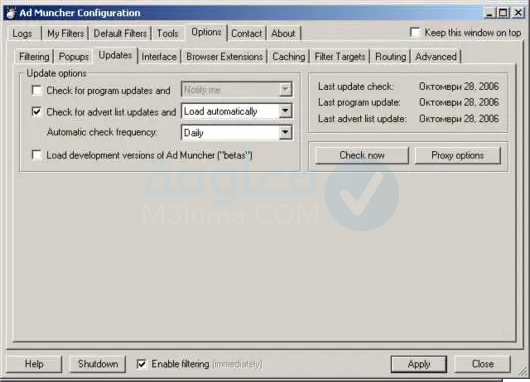
هنا يمكنك تكوين التحديث التلقائي للفلاتر والبرنامج بأكمله في النهاية. من المهم ملاحظة أن المرشحات التي يتم استلامها خلال الفترة التجريبية للبرنامج أقل بكثير من الإصدار المسجل.
يمكن إعداد التجديد التلقائي (أو إشعار بسيط / إخطار بشأن ظهور تحديث) مع الشيكات كل يوم أو كل أسبوع أو شهر. يمكنك أيضًا تحديد الخيار تحميل إصدارات التطوير من Ad Muncher (“تجريبية”) – لذلك عندما يظهر إصدار غير رسمي من Ad Muncher ، لا يزال قيد الاختبار ومخصص للمختبرين ، سيتم تحديثك إليه.
- Interface
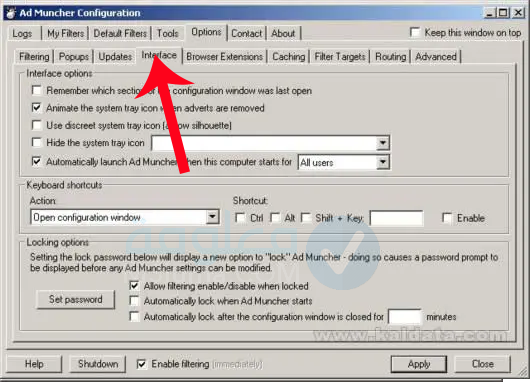
خيارات الواجهة
تذكر أي قسم من نافذة التكوين تم فتحه مؤخرًا – عند إعادة تشغيل البرنامج ، سيتذكر المكان الذي كنت فيه آخر مرة. وإلا فسيتم تحميل عمود السجلات الأول افتراضيًا.
- Browser extensions
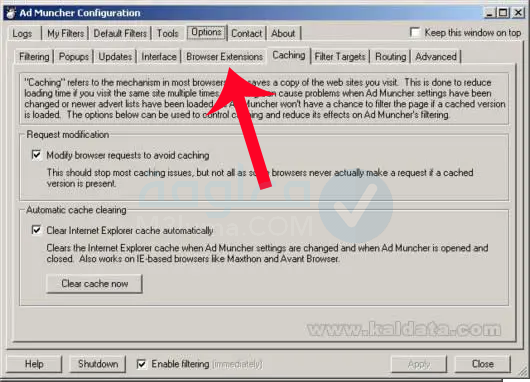
هنا يمكنك إضافة إدخال في قائمة السياق في متصفحك، والتي من خلالها يمكنك بسرعة وسهولة إيقاف لافتة ضائعة ببضع نقرات.
لمتصفح Internet Explorer و Opera و Firefox من المهم ملاحظة أن التسجيل لن يتم عرضه إذا نقرت على رسم متحرك بفلاش. سجلات المراقبة ، وتحميلات .swf لرؤية الروابط الخاصة بهم وحظرهم.
- Caching
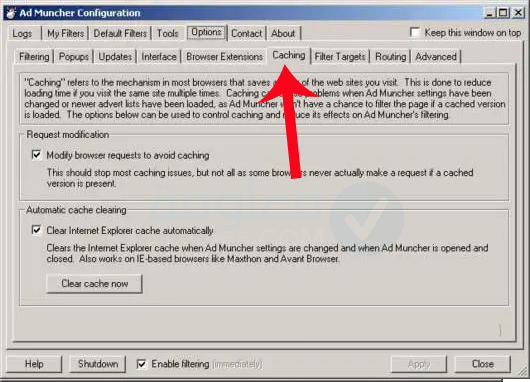
هنا يمكنك التحكم في الملفات المؤقتة لمتصفحك.
تعديل طلبات المتصفح لتجنب التخزين المؤقت – يجب أن يمنع هذا الخيار مشاكل ذاكرة التخزين المؤقت. إعداد مثير للجدل ، توصيتي هي إيقاف تشغيله.
مسح ذاكرة التخزين المؤقت لـ Internet Explorer تلقائيًا – في كل مرة تغلق فيها Internet Explorer أو متصفحًا يعتمد عليه (Maxthon / MyIE2 ، Avant ، AOL ، إلخ.) سيهتم Ad Muncher بمسح جميع الملفات المؤقتة التي تم إنشاؤها في عملية تصفح الإنترنت الخاصة بك
- Filter Targets
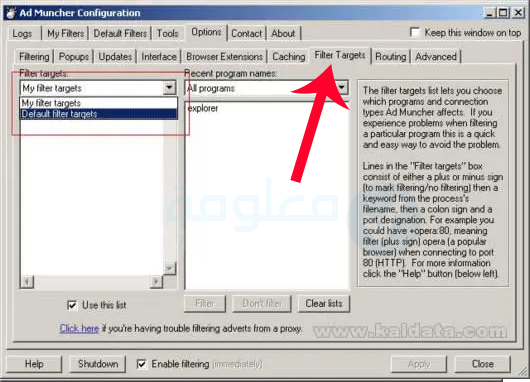
في هذا الخيار تقوم بتكوين التطبيقات ليتم تحليلها بواسطة Ad Muncher. يمكنك استخدام أهداف FIlter الافتراضية، وهي قائمة “مصنع” للتطبيقات لتكون سليمة بشكل واضح ، أو العكس.
يمكنك إضافة الورقة الخاصة بك إليها. على اليمين توجد تطبيقاتك التي تم إطلاقها مؤخرًا. بعد تحديد أهداف التصفية الخاصة بي على اليسار ، قم بتمييز التطبيق على اليمين واضغط على تصفية.
إذا كنت تريد استخدام قائمة الإعدادات الخاصة بك فقط ، فتحقق من أهداف FIlter الافتراضية ثم قم بإلغاء تحديد استخدام هذه القائمة أدناه.
- Roating
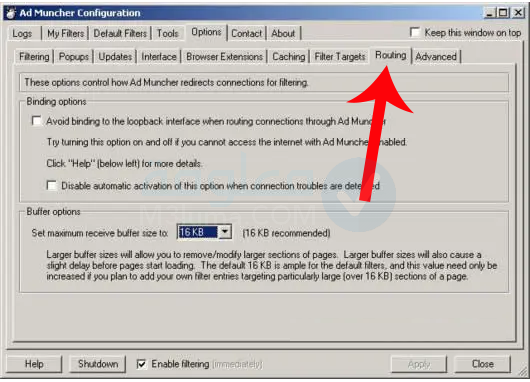
يمكنك من خلال هذا الخيار تكوين حجم المخزن المؤقت. ضع في اعتبارك أنه كلما كان حجمه أكبر ، كلما كان عرض الصفحات أمامك أبطأ. من الأفضل ترك القيمة الافتراضية – 16 كيلو بايت.
- Advanced
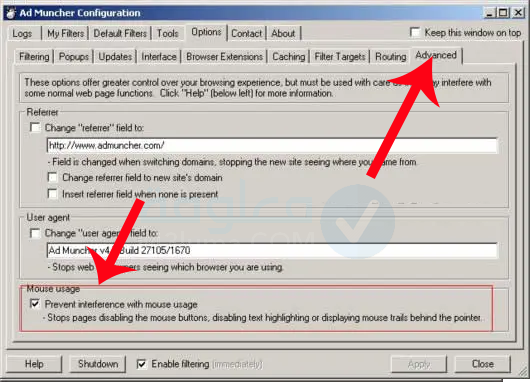
النقطة المحاطة بدائرة باللون الأحمر – منع التداخل مع استخدام الماوس. على الرغم من الوصف الفاتح للشهية، أوصي بشدة بإيقافه، مع إزالة الفك. Arenabg.com.
على سبيل المثال، عندما تشير إلى ملف تورنت بمؤشر الماوس، يعرض الصورة المصغرة للغلاف في الزاوية اليسرى العليا من الشاشة. إذا كنت قد زرت الموقع بالفعل وتم تشغيل الخيار، فلن يساعدك إيقاف تشغيله. يجب عليك أيضًا مسح ذاكرة التخزين المؤقت للمتصفح.
اقرأ أيضا:
تحميل أفضل 8 برنامج منع الإعلانات للكمبيوتر على جميع المتصفحات
مميزات برنامج Ad Muncher
- تصفية المواقع التي تم تكوينها مسبقًا على التطبيق.
- إزالة النوافذ المنبثقة والإعلانات المزعجة.
- تحسين سرعة تحميل صفحات الويب حيث يؤدي إلى تجنب تنزيل المحتويات الإعلانية.
- منع الإعلانات في برامج مثل Pando و Morpheus و iMesh و SopCast .
- الحماية من تتبع سلوكك على الإنترنت.
- برنامج حظر يعمل على أي متصفح تقريبًا: Internet Explorer و Opera و Firefox و Safari و Google Chrome وMaxthon و Avant Browser
- يقوم بحظر أشرطة التمرير الملونة، والإشارات المرجعية الذاتية
- حظر الأصوات غير المحددة وملفات ميدي ، والكثير من الميزات الأخرى.
معلومات مهمة حول برنامج منع الإعلانات للكمبيوتر Ad Muncher
Ad Muncher حاليًا موجه بشكل أخلاقي للغاية في عمله ويتعهد مطورو البرنامج بعدم قبول أي تمويل من مصادر قد تسيء استخدام البرنامج.
لذا ، فمتصفحك، سيبقى بسيطًا وفعالًا وآمنًا ، والأهم من ذلك كله ، أن البرنامج مجاني للاستخدام دون أي التزامات أو عروض مزعجة أو نوافذ منبثقة مزعجة في نظام التشغيل الخاص بك.
يمكنك أيضًا إضافة عوامل التصفية الخاصة بك إلى أداة الحظر لمنع تحميل ميزات معينة من مواقع معينة ، مثل البرامج النصية أو إزالة عناوين URL معينة أو إزالة نص معين أو حتى استبدال أقسام النص بالمحتوى الخاص بك.
تتيح ميزة IP Scramble زيادة الخصوصية عن طريق جعل عنوان IP الخاص بك يقفز إلى عشرات الخوادم قبل الظهور لمضيف موقع الويب الذي تتصفحه – إخفاء موقعك الحقيقي بشكل فعال.
في عالم تتواجد فيه الإعلانات والنوافذ المنبثقة في كل مكان ، حافظ على نفسك وعائلتك في مأمن من أي تعديلات خبيثة وغير مرغوب فيها على تجربة التصفح الخاصة بك باستخدام أداة منع الإعلانات المجانية وسهلة الاستخدام والموثوقة التي يوفرها Ad Muncher
يعمل بسلاسة مع Mozilla Firefox و Opera و Internet Explorer 6 و 7. كما أنه يحظر الإعلانات من ICQ و MSN Messenger وغيرها الكثير.
يعمل على أساس مجموعة الفلاتر “المصنع” أو بواسطتك شخصيا ، والتي من خلالها لا يسمح بتحميل ملفات ضارة من رابط يحتوي على أحد الإعلانات.
خلاصة:
كان هذا شرح مفصل حول كيفية تحميل رنامج Ad Muncher مجانا واستخدامه للويندوز جميع الإصدارات، يمكنك تحميل البرنامج من الرابط في الأعلى، ومن ثم اتباع خطوات التثبيت والاستخدام، كما شرحت. توجد أيضا بعض برامج وإضافات منع الإعلانات على المتصفح سواء الكروم أو اي متصفح آخر يمكنك الاطلاع ستجد روابطها في الأعلى.
مواضيع ذات صلة:










